15 formas de ahorrar batería en Android con estas formas comprobadas
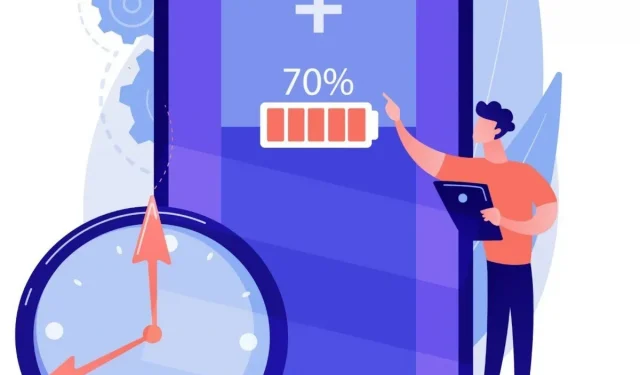
La mayoría de nosotros usamos nuestros teléfonos inteligentes a diario para todo, desde entretenimiento hasta comunicación. Debido a esto, rara vez revisamos cuánto tiempo pasamos en nuestros teléfonos y cómo afecta a sus baterías.
Con el aumento de la participación en las redes sociales y la complejidad de las operaciones telefónicas, la duración de la batería no se ha mantenido. Esto significa conectar dispositivos de vez en cuando. El teléfono está a punto de apagarse y corres a conectar el cable de carga.
¿Cómo se pueden solucionar todos estos problemas? Puede ahorrar batería en Android con estas formas comprobadas.
Soluciones de ahorro de batería de Android
- No uses Bluetooth, Wi-Fi o geolocalización si no los necesitas.
- Deshabilitar la sincronización en segundo plano
- Limite el uso de aplicaciones poderosas
- Activar iluminación adaptativa
- Cambiar el tiempo de espera de la pantalla
- Desactivar el modo de vibración
- Activar el modo de ahorro de batería
- Limpie su pantalla de inicio y elimine todos los fondos de pantalla en vivo
- Limite la cantidad de aplicaciones que se ejecutan en segundo plano
- Deshabilitar píxeles de pantalla manualmente
- Deshabilitar el acceso a datos en segundo plano
- En su lugar, utilice aplicaciones web ligeras o progresivas.
- Usar modo avión
- Deshabilitar el Asistente de Google
- Teléfonos Samsung: deshabilite la búsqueda de dispositivos cercanos
1. No use Bluetooth, Wi-Fi o ubicación si no lo necesita
Los servicios de ubicación, Bluetooth y Wi-Fi son algunos de los que más consumen la batería de un teléfono, así que apágalos cuando no los uses. Esto es especialmente cierto para Wi-Fi, que busca redes disponibles incluso si la función está desactivada en la configuración. Para hacer esto, siga estos pasos:
- Deslice el dedo desde la parte superior de la pantalla y luego toque el ícono de Configuración.
- Seleccione «Conexiones inalámbricas y redes» en el menú desplegable.
- Desplácese hacia abajo hasta que encuentre «Wi-Fi» o «Bluetooth» y tóquelo para acceder al menú de configuración de ese dispositivo.
- Cambie el interruptor a Wi-Fi o Bluetooth para apagarlo.
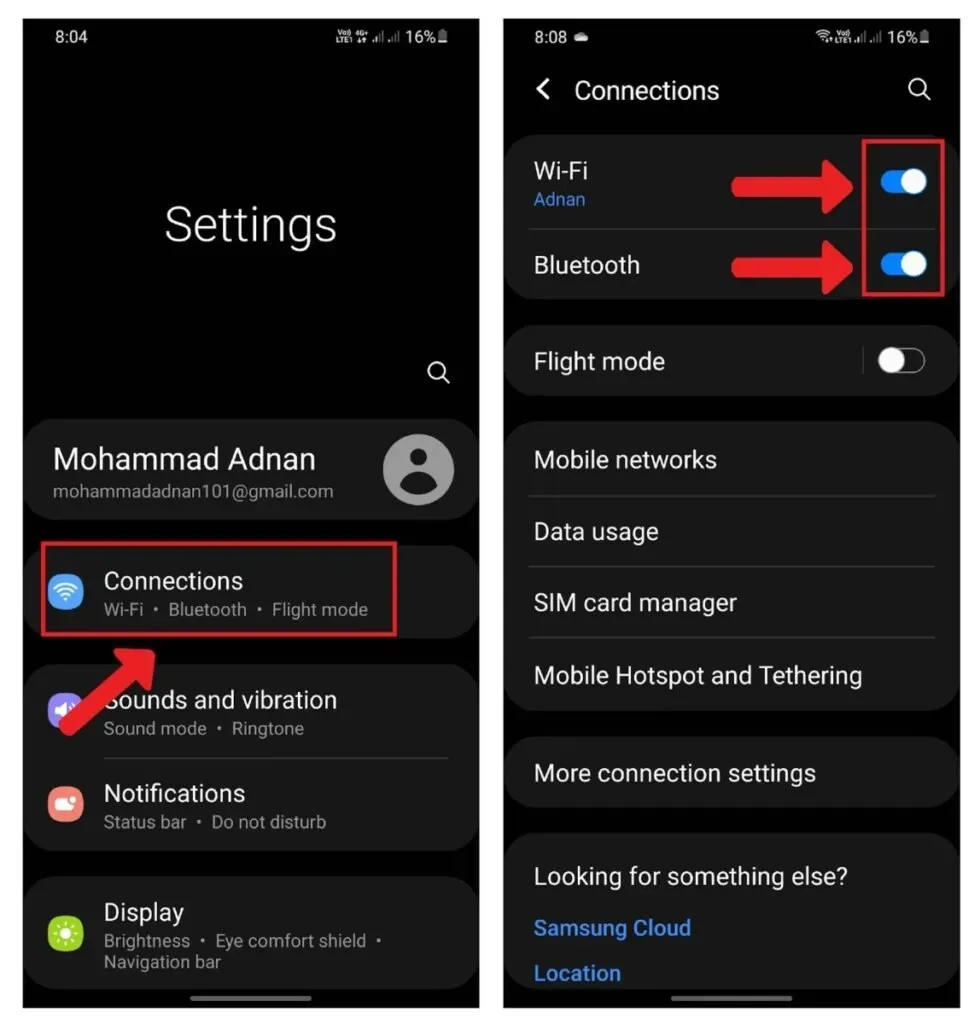
2. Deshabilitar la sincronización en segundo plano
Puede limitar la actividad de fondo de las aplicaciones en Android para ahorrar batería. Algunas aplicaciones sincronizan datos y envían notificaciones en segundo plano, pero pueden agotar la batería incluso si no las estás usando. Esta característica puede evitar que las aplicaciones se sincronicen cuando no están en uso. Para deshabilitar la sincronización en segundo plano.
- Abra «Configuración» desde la pantalla de inicio.
- Desplácese hacia abajo hasta «Cuentas y sincronización» y seleccione «Acceso especial».
- Deshabilitar la sincronización en segundo plano
No se asuste si tiene una aplicación que necesita ejecutarse en segundo plano; hay opciones alternativas.
3. Limite el uso de aplicaciones poderosas
Si desea limitar el uso de dichas aplicaciones que consumen mucha energía cuando se ejecutan en segundo plano o cuando usted u otra persona no las está utilizando activamente,
- Deslice hacia abajo desde la parte superior de la pantalla para abrir Configuración. Vaya a la sección Cuidado de la batería y el dispositivo.
- Haga clic en «Batería» y luego vaya a «Restricciones en el uso de fondo».
- Active «Poner las aplicaciones no utilizadas en suspensión».
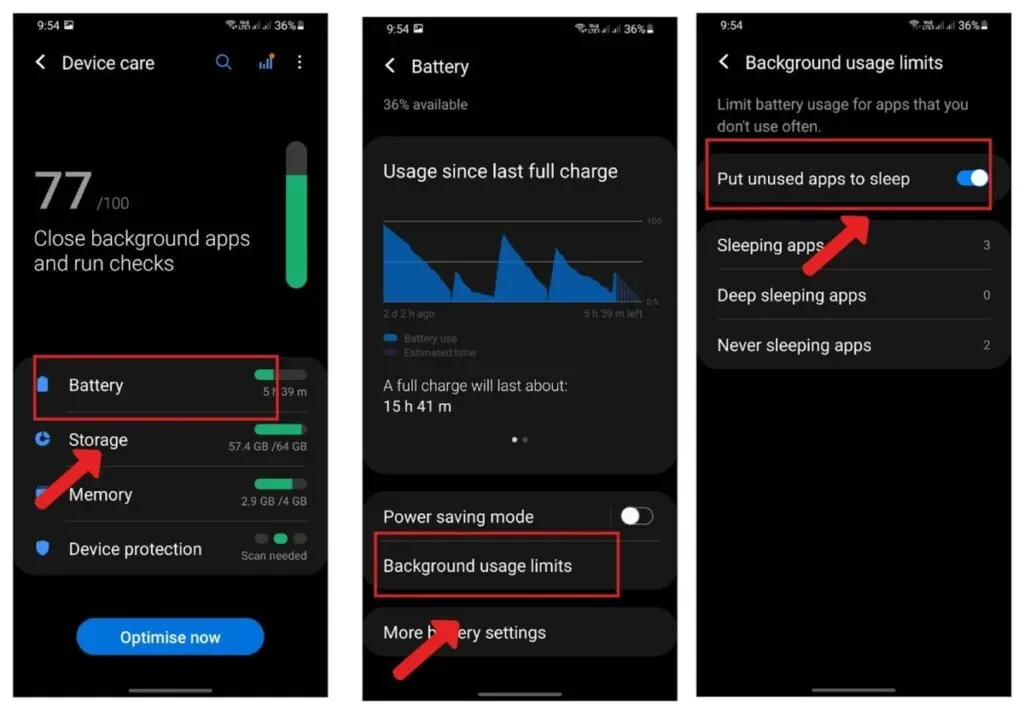
4. Activa la iluminación adaptativa
Si no está familiarizado con el brillo adaptativo, esta es una característica que ajusta el brillo de la pantalla de su dispositivo según la cantidad de luz en un área.
Esto reduce la fatiga visual y garantiza que pueda ver la pantalla incluso con tiempo despejado o de noche. La buena noticia es que ahorra batería porque no tiene que aumentar constantemente el brillo para mantener la visibilidad en una variedad de condiciones de iluminación.

Para desactivar el brillo adaptable en su teléfono, siga estos pasos:
- Deslícese hacia abajo desde la parte superior de su teléfono y toque Brillo.
- Active «Brillo adaptativo».
5. Cambiar el tiempo de espera de la pantalla
Después de presionar el botón de encendido o cerrar la tapa, el tiempo de espera de la pantalla determina cuánto tiempo permanece oscuro el teléfono. Si desea mantener su teléfono inteligente despierto mientras se carga durante la noche o reproduce música a través del conector para auriculares con cable, puede configurarlo en cualquier lugar desde un segundo (probablemente no lo suficiente) hasta 30 minutos.
6. Desactiva el modo de vibración
Desactivar el modo de vibración en su teléfono inteligente puede ahorrar mucho en la batería de su teléfono Android. Es una cosita que no solemos hacer, pero merece la pena. Si perdió una llamada importante debido a la batería baja, ahora es su oportunidad de desactivar el modo de vibración.
7. Activa el modo de ahorro de batería
Si no desea agotar la batería desactivando los servicios de ubicación y los datos en segundo plano, utilice el modo de ahorro de batería en su lugar. Cuando el teléfono inteligente no está en uso, limita los datos de fondo y las notificaciones automáticas, lo que reduce el brillo de la pantalla y la velocidad del procesador.
El teléfono seguirá funcionando con Wi-Fi y datos móviles en este modo, pero atenuará los píxeles y desactivará las notificaciones de vibración cuando la batería esté baja.
Siga estos pasos para activar el modo de ahorro de batería:
- Seleccione Administrador de batería y datos > Ahorro de batería en el menú Configuración.
- Si desea que esta función se active automáticamente cuando el nivel de la batería alcance cierto nivel, active el interruptor junto a «Activar el modo de ahorro de energía».
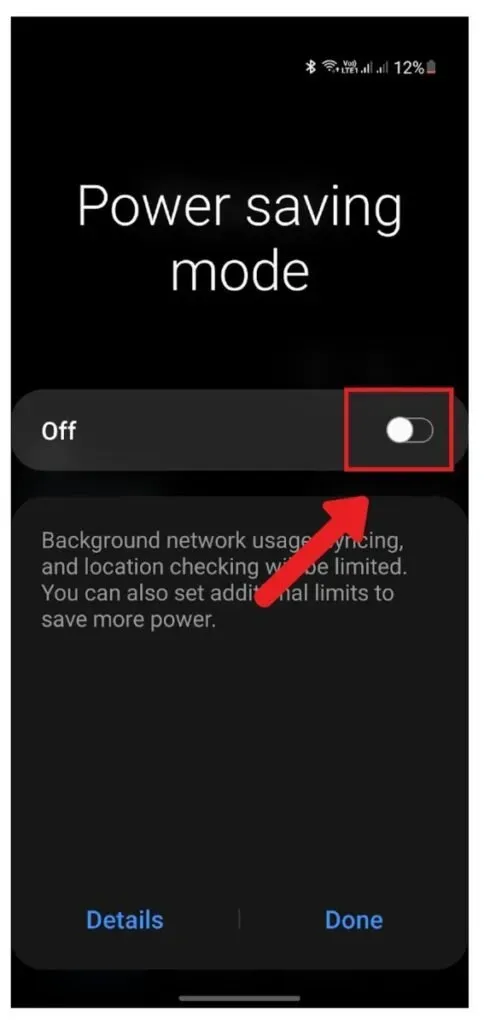
8. Limpia tu pantalla de inicio y elimina todos los fondos de pantalla en vivo.
Los fondos de pantalla en vivo son interesantes pero consumen recursos valiosos, especialmente si tiene muchas aplicaciones instaladas y lanza nuevas constantemente. Pruebe esto si está buscando una manera fácil de prolongar la duración de la batería sin sacrificar su disfrute.
- Pulsación larga en la pantalla principal del dispositivo.
- Haga clic en Fondo de pantalla y luego haga clic en Mi fondo de pantalla.
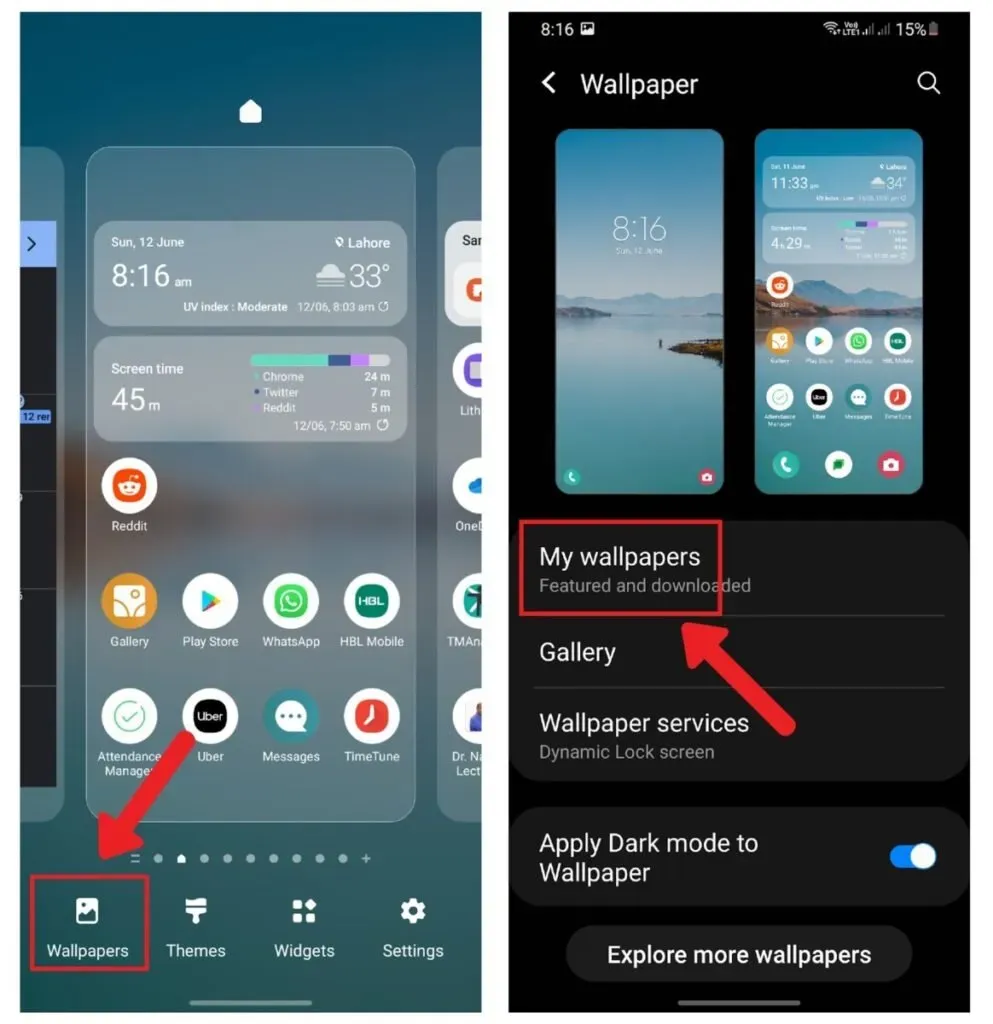
9. Limite la cantidad de aplicaciones que se ejecutan en segundo plano
Lo más probable es que se esté ejecutando en segundo plano incluso cuando no estés usando la aplicación. Como resultado, la batería y el consumo de datos pueden agotarse. Cierre todas las aplicaciones no deseadas que se ejecutan en el entorno sin su conocimiento para limitar esto. También puede seleccionar un intervalo para cualquier programa que requiera sincronización en tiempo real (como Facebook o Twitter ).
10. Deshabilitar píxeles de pantalla manualmente
Use este método solo si su teléfono inteligente tiene una pantalla AMOLED (o AMOLED similar). Cuando las pantallas AMOLED no están en uso, la luz de fondo de cada píxel se apaga.
Los píxeles no requieren energía porque no hay retroiluminación. Por lo tanto, si desea ahorrar batería limitando la cantidad de aplicaciones que se ejecutan en segundo plano, esta estrategia será útil.
Para hacer esto, vaya a Configuración> Batería> Optimización de batería> Todas las aplicaciones> Habilitar. Desplácese hacia abajo hasta que encuentre una aplicación que esté consumiendo mucha energía, luego haga clic en ella. Para confirmar los cambios, haga clic en el botón Optimizar y luego en el botón Aceptar.
11. Deshabilitar el acceso a datos en segundo plano
El uso de datos en segundo plano es una de las razones más comunes por las que la batería de su teléfono inteligente se está agotando más rápido de lo que debería. Esto no será un problema si tienes un plan de datos ilimitado.
Sin embargo, reducir el consumo de datos en segundo plano puede ayudarlo a ahorrar algunos megabytes o gigabytes importantes cada mes si tiene un plan de datos limitado. Aquí se explica cómo apagarlo.
- Abra Configuración y vaya a Conexiones.
- Busque «Uso de datos» y haga clic en «Ahorro de datos».
- Alterne Habilitar ahora para habilitar
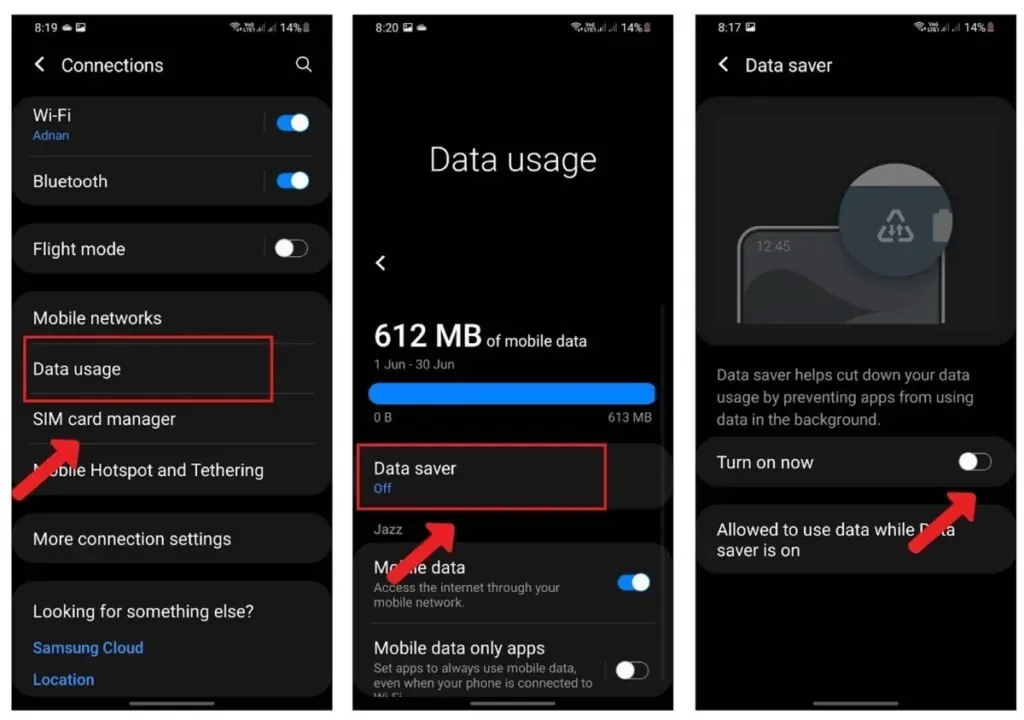
Recordar:
Deshabilitar los datos de fondo evita que las aplicaciones se actualicen en segundo plano. Es posible que deba actualizarlos manualmente de vez en cuando.
12. Use aplicaciones web ligeras o progresivas en su lugar:
Muchos sitios web ofrecen una versión «fuera de línea» de su contenido que se puede ver sin usar datos o acceso Wi-Fi. Es posible que haya notado esto en los sitios de redes sociales como Facebook, donde al hacer clic en un artículo se le pide que lo guarde para leerlo más tarde.
Esto incluye aplicaciones nativas como Twitter y Facebook Messenger, que le permiten leer mensajes incluso cuando su dispositivo no está conectado a Internet (aunque no podrán enviar notificaciones hasta que desactive el modo avión).
13. Usa el modo avión
Todas las radios de su teléfono se apagan cuando lo pone en modo avión. Ya no utilizará sus datos a través de hotspot, Wi-Fi, Bluetooth o GPS. Cuando no está usando su teléfono, esta es una excelente manera de ahorrar energía de la batería. Para activar el modo avión,
- Deslice hacia abajo desde la parte superior de la pantalla para abrir Configuración. Haga clic en Conexiones
- Activa el modo avión.
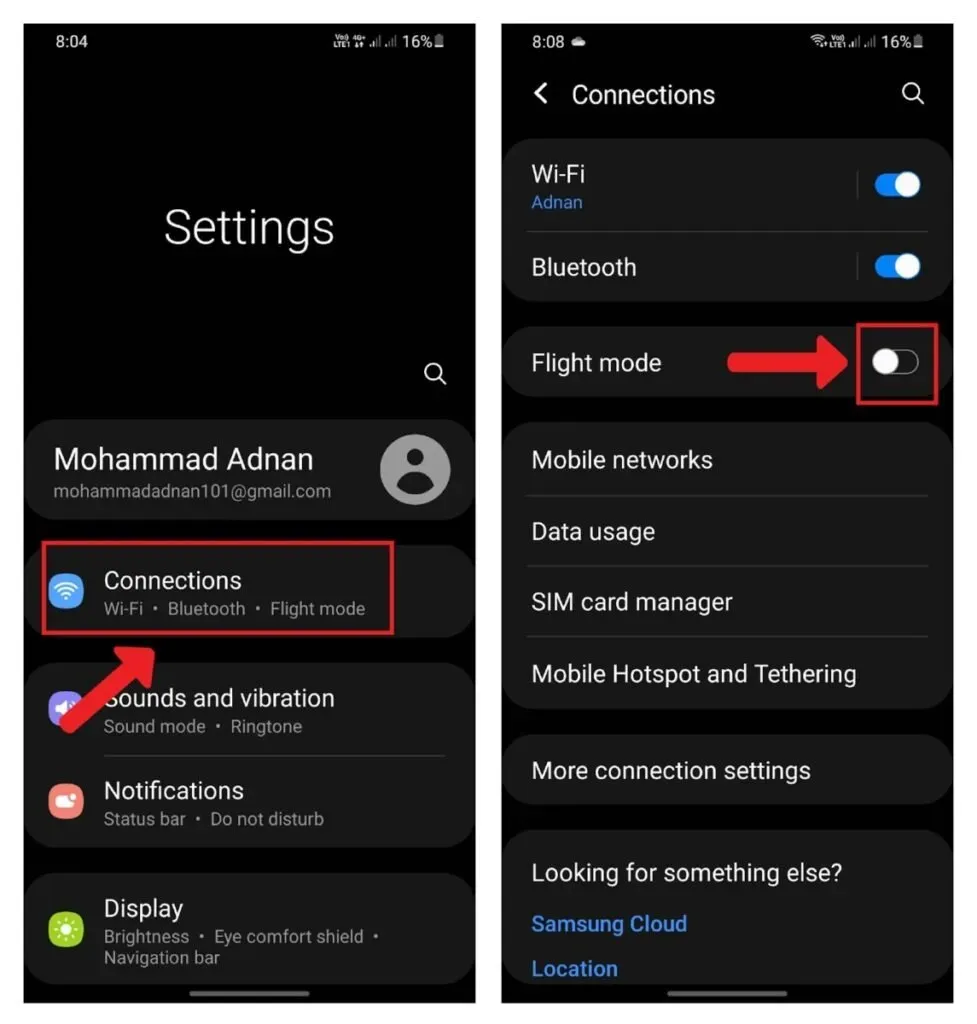
14. Deshabilitar el Asistente de Google
El Asistente de Google es una de las funciones más avanzadas en teléfonos y tabletas con Android, pero también consume una gran cantidad de batería. Para deshabilitar el Asistente de Google en un teléfono Android,
- Abra Configuración y luego busque Aplicaciones.
- Ir a Google. Haga clic en «Permisos»
- Aparecerá una lista de permisos permitidos. Haga clic en cada permiso y deséchelo.
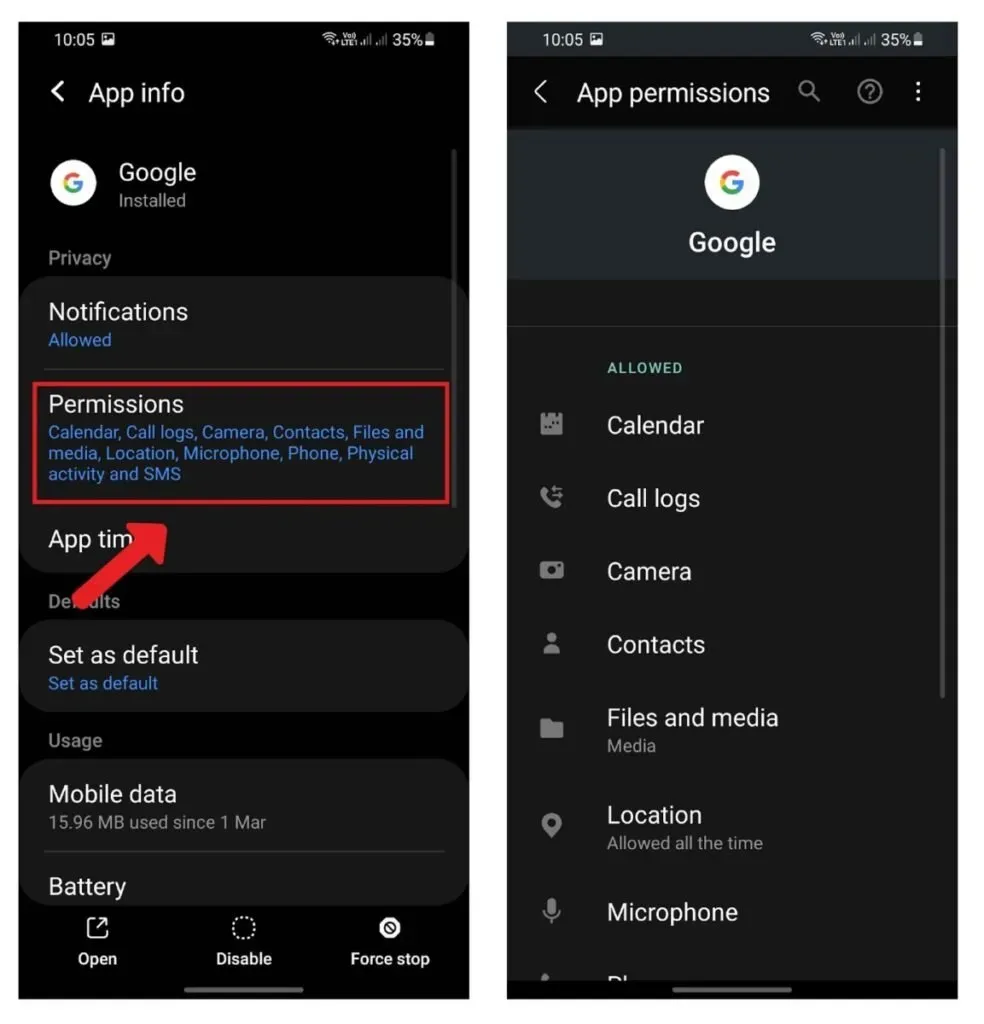
15. Teléfonos Samsung: deshabilite la búsqueda de dispositivos cercanos
Debe tener en cuenta esta característica si tiene un teléfono Samsung. Esta función le permite buscar otros usuarios de Samsung en su área y conectarse con ellos para compartir archivos.
Sin embargo, si no usa esta función con frecuencia y desea ahorrar batería, debe desactivarla yendo a Configuración> Conexiones> Compartir vecindario> Desactivado.
Terminación
Tendemos a olvidarnos de cargar nuestros dispositivos electrónicos. Además, hay ocasiones en las que necesitamos hacer algo rápido y la batería de nuestro smartphone se agota. ¡Es bastante agravante! Lo que me pasa de forma regular.
Deshabilitar funciones innecesarias en su teléfono y activarlas solo cuando las necesite es el secreto para ahorrar batería en su teléfono inteligente. Desactiva las aplicaciones cuando no las estés usando.
Fuerce el cierre de todas las aplicaciones que se ejecutan en segundo plano. Cuando esté en interiores, mantenga un brillo de pantalla cómodo. Te sorprenderá cuánto pueden afectar estos simples cambios a la duración de la batería.
Preguntas más frecuentes
¿Qué navegadores pueden ahorrar batería en mi teléfono Android?
El mejor navegador ahorrador de batería es Firefox Focus. Otros navegadores efectivos incluyen Ecosia y Samsung Internet. Por otro lado, Chrome y Opera Mini son los navegadores que consumen más energía.
¿Activar/desactivar el horario en Android ahorra batería?
El encendido/apagado programado puede ahorrar energía de la batería. Su teléfono se apaga durante la suspensión y se enciende automáticamente a la hora programada. El reloj interno lo ayuda a encender y apagar su teléfono en el momento adecuado.
¿El modo oscuro en la versión 10 de Android ahorra batería?
El modo oscuro es una de las formas más eficientes de ahorrar energía en Android. Casi todos los teléfonos Android ofrecen este modo, que se puede activar. Desliza hacia abajo dos veces desde la parte superior del teléfono. Se abrirá un panel de notificación ampliado. Encuentra la opción Modo oscuro y tócala. Encienda el interruptor.
¿Debo apagar los datos o es mejor apagarlos y cambiar de 4G a 2G para ahorrar batería en Android?
Desactivar los datos móviles es una forma eficaz de ahorrar energía. Sin embargo, cambiar las redes móviles de 4G a 3G no generará ahorros de energía porque 4G usa los datos de manera mucho más eficiente. Muchos operadores no actualizan sus torres celulares a LTE, lo que agota la batería de muchos clientes.
Deja una respuesta